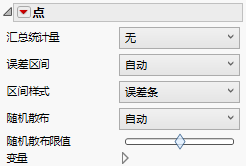发布日期: 04/13/2021
点
点元素 ![]() 将数据值显示为点。
将数据值显示为点。
图 3.25 点选项
汇总统计量
更改所标绘的统计量。使用响应轴上的变量计算统计量。“无”是默认设置,指示标绘数据值本身。
误差区间
在图形中添加或删除指定的误差区间。
区间样式
绘制选定误差区间的误差条或误差带。
随机散布
随机散布可通过向值添加随机噪声来减少重叠。从以下随机散布类型中选择:
无
未进行任何调整。
自动
涉及分类变量时添加各种类型的随机散布。仅有连续变量时不添加随机散布。
随机均匀
服从均匀分布的随机剩余偏差。
随机正态
服从高斯分布的随机剩余偏差。
堆叠填充
紧密填充标记以保持任何非随机散布维。
居中网格
类似于“填充”,但调整非随机散布维,使其落入网格。
正网格
类似于“居中网格”,但取正方向。
您还可以通过右击和选择定制 > 标记来定制随机散布。
提示:要创建点图,请选择“正网格”选项。通过将 Y 轴值改为 0-1,您可以移动点图使其在底部开始。您还可以将标记大小调整为较大的值,例如 20,以便调整点的分箱。
随机散布限值
控制重叠的散布程度和重叠量。
变量
显示或隐藏变量的图形元素,或重新排列变量的显示顺序。
注意:这些选项不适用于“X 分组”、“Y 分组”、“重叠”或“页面”区域中的变量。
复选框后跟区域指定和变量的名称。使用复选框执行以下操作:
‒ 显示或隐藏对应于区域中某个变量的元素。
‒ 添加或删除将“颜色”、“大小”、“形状”或“频数”变量应用到区域中变量的效果。
提示:若您有多个图形,可以使用不同变量为每个图形着色或调整大小。将第二个变量拖到颜色或大小区域,然后将它放到角落。在“变量”选项中,选择要应用到每个图形的特定颜色或大小变量。
若区域中有多个变量,可使用箭头来重新排列其显示顺序。突出显示某个变量名称并点击箭头来对它调整位置。
需要更多信息?有问题?从 JMP 用户社区得到解答 (community.jmp.com).